平板连不上蓝牙键盘 iPad蓝牙键盘无法连接
时间:2023-11-20 来源:互联网 浏览量:
平板连不上蓝牙键盘,在现代科技的发展下,平板电脑成为人们生活不可或缺的一部分,有时我们可能会遇到一些问题,比如平板无法连接蓝牙键盘。尤其是iPad用户,他们可能会遇到iPad蓝牙键盘无法连接的困扰。这个问题可能会给用户带来不便,无法高效地输入文字和进行其他操作。为什么会出现这种情况呢?我们有没有解决的办法呢?让我们一起来探讨一下。
方法如下:
1.有时候可能会有这种情况出现,以前连接好好的蓝牙键盘。突然出现蓝牙键盘不能使用的情况。这时在 iPad 的蓝牙列表中可以看到蓝牙键盘,但就是连接不上。如果是这种情况的话,那我们可以尝试把连接不上的蓝牙键盘配置删除掉。打开 iPad 主屏上的设置,在蓝牙列表中,点击打开蓝牙。
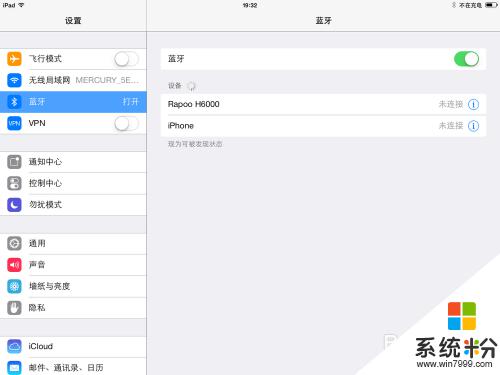
2.随后点击连接不上的蓝牙设备右边的“!”号,如图所示
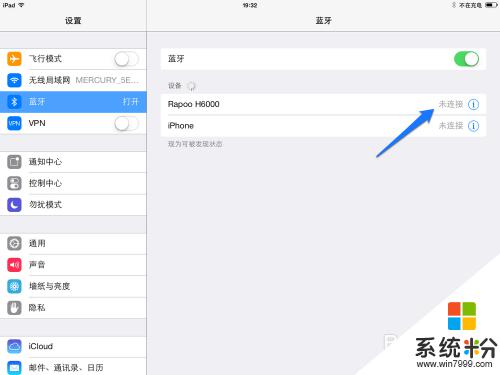
3.接下来再点击“忽略此设备”选项,如图所示
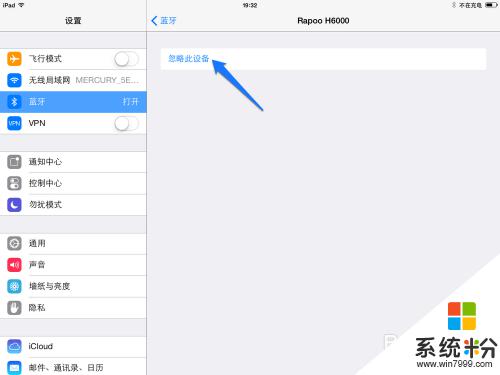
4.随后点击“好”继续,如图所示
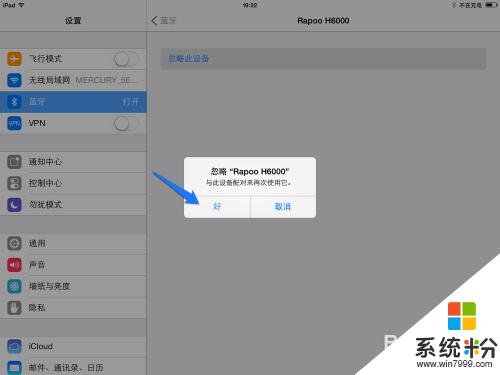
5.成功删除了 iPad 上原有蓝牙配置以后,然后我们再尝试连接蓝牙键盘。
以上是关于平板无法连接蓝牙键盘的全部内容,如果您遇到相同问题,可以参考本文中介绍的步骤进行修复,希望这对大家有所帮助。
我要分享:
相关教程
- ·ipad蓝牙键盘如何连接 ipad连接蓝牙键盘的方法
- ·ipad蓝牙键盘如何连接 ipad蓝牙键盘连接的方法
- ·平板电脑可以连蓝牙键盘吗 蓝牙键盘如何与平板电脑连接
- ·蓝牙键盘如何连接电脑 蓝牙键盘连接电脑的方法有哪些
- ·mac如何连接蓝牙鼠标键盘|mac连接蓝牙鼠标键盘的方法
- ·汽车蓝牙为什么连接不上 手机蓝牙连接不上车载蓝牙怎么办 汽车蓝牙连接不上怎么办 手机蓝牙连接不上车载蓝牙怎么办
- ·戴尔笔记本怎么设置启动项 Dell电脑如何在Bios中设置启动项
- ·xls日期格式修改 Excel表格中日期格式修改教程
- ·苹果13电源键怎么设置关机 苹果13电源键关机步骤
- ·word表格内自动换行 Word文档表格单元格自动换行设置方法
电脑软件热门教程
- 1 连电脑的耳麦 耳机怎么调整电脑音量
- 2 如何解决系统中SM总线控制器黄色问号的问题。 怎么解决系统中SM总线控制器黄色问号的问题。
- 3 全境封锁重影怎么办 重影bug怎么解决 全境封锁重影怎么办 重影bug如何解决
- 4电脑运行速度慢如何解决 电脑运行速度慢怎么解决
- 5邮件发出去怎么撤回 怎么撤回已经发出的邮件
- 6苹果系统ios7如何关闭开启屏幕自动旋转 苹果系统ios7关闭开启屏幕自动旋转的方法
- 7windows7系统如何扩大回收站空间容量
- 8台式机连接音响怎么没声音 台式电脑连接音响没有声音怎么办
- 9网络地址如何算? 网络地址算的方法有哪些?
- 10魅蓝metal怎么设置指纹识别解锁 设置魅蓝metal指纹识别解锁的方法
